[雨林木风一键重装系统]win10更换分辨率后字体模糊怎么办
软件介绍
[雨林木风一键重装系统]win10更换分辨率后字体模糊怎么办
win10更换分辨率后字体模糊怎么办?新装了Win10系统的有些用户会发现有时字体会出现模糊的现象,这是因为这些用户使用了高分辨率和大尺寸显示器。此时DPI缩放出现了问题,需要设置一个较高的DPI缩放级别来解决,那么如何设置呢?下面系统族小编就来为大家解答,具体方法如下:
相关推荐:GHOST WIN10 64位 专业版系统
相关教程:解决win10软件文字显示模糊的三个方法

1. 按下Win+R组合键,输入regedit,打开注册表编辑器;
2. 定位到HKEY_CURRENT_USERControl PanelDesktop;
3. 找到Win8DpiScaling,将数值数据修改为1(如下图);

4. 找到LogPixels(如果没有就新建一个“DWORD (32位)值”,命名为LogPixels),将LogPixels修改为所需放大的百分比数值,注意十六进制与十进制的转换(括号内为十进制的放大百分比,括号外为十六进制的放大数值,例如想放大到120%,就填写78):78(120%),7D(125%),96(150%),C8(200%),如下图:

5. 重启Explorer.exe,或注销、重启电脑之后修改完毕。
注意,如果是第三方程序窗口显示模糊的问题,可以尝试以下步骤设置:
1、右键点击原本显示模糊的应用程序快捷方式,选择“属性”;

2、点击“兼容性”,勾选“高DPI设置时禁用显示缩放”,点击“确定”(如上图);
3、重启该应用程序确认是否解决显示模糊问题。
以上就是win10更换分辨率后字体模糊怎么办的详细解决方法了,有遇到这个问题的朋友可以参照小编的方法进行操作,更多关于win10系统技巧,请大家关注系统族!
更多>>U老九推荐教程
- [萝卜家园一键重装系统]如何激活预装win10系统联想笔记本自带的o
- [完美一键重装系统]win10热点无法启动承载网络没办法上网的两种
- [u当家一键重装系统]win10系统玩魔兽争霸全屏怎么设置
- [番茄家园一键重装系统]WIN10远程桌面连接提示内部错误连不上怎
- [极速一键重装系统]win10高清音频管理器 怎么设置
- [凤林火山一键重装系统]Win10 word嵌入图片显示不全怎么办|word
- [黑鲨一键重装系统]win10本地打印机后台处理程序服务没有运行解
- [雨木林风一键重装系统]win10系统中wmiprvse.exe进程占用cpu过高
- [u深度一键重装系统]win10如何关闭集成显卡|win10关闭集成显卡教
- [闪电一键重装系统]win10系统使用淘宝网购提示安全插件Aliedit.d
- [绿萝一键重装系统]win10重置此电脑恢复环境找不到要如何处理
- [萝卜家园一键重装系统]Win10专业版系统宽带连接错误提示720怎么
- [小苹果一键重装系统]Win10系统下使用迅雷下载提示资源不足怎么
- [电脑店一键重装系统]WIN10老是提示关闭程序以防止信息丢失的解
- [925一键重装系统]升级win10系统禁用admin账户导致无法开机的解
- [老友一键重装系统]windows10系统中怎么将所有qq群消息都收进群
- [闪电一键重装系统]win10家庭版自动更新功能开启方法|自动更新功
- [系统基地一键重装系统]如何开启Win10系统游戏模式
- [小兵一键重装系统]win10专业版系统鼠标指针大小更改详解
- [极速一键重装系统]适合win10系统的五笔输入法有哪些|win10系统
更多>>U老九热门下载
- [屌丝一键重装系统]win10完全卸载显卡驱动|win10完全卸载显卡驱
- [电脑店一键重装系统]win10光驱起动怎么起动不了|win10光驱启动
- [九猫一键重装系统]win10系统下对磁盘空间进行清理出现windows磁
- [雨木林风一键重装系统]无线信号很强但却上不了网怎么办?
- [装机吧一键重装系统]win10系统shellexperiencehost.exe崩溃无响
- [白云一键重装系统]电脑公司win10系统怎么安装添加IIS功能?
- [老友一键重装系统]Win10缺少网络协议的解决方法
- [雨林木风一键重装系统]cf在win10系统中如何调烟雾头
- [u当家一键重装系统]win10如何设置窗口打开大小
- [老友一键重装系统]深度技术win10系统电脑检测不到u盘该怎么办?
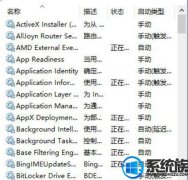


![[桔子一键重装系统]win10怎么查找下载的QQ文件|win10查找下载的Q](http://www.ulaojiu.com/uploads/allimg/180506/1_050614225TD5.png)
![[魔法猪一键重装系统]Win10系统superfetch服务是什么?能关闭它](http://www.ulaojiu.com/uploads/allimg/180506/1_050614232JT1.png)